我为球狂:Photoshop打造疯狂水果
来源:岁月联盟
时间:2007-09-04
 制作工具:Photoshop CS
制作工具:Photoshop CS 制作过程:
1、新建文件,取名“photoshop打造疯狂水果”;
2、打开如图01所示的图片,并将图片拖至“photoshop打造疯狂水果”文件中,得到图层1;打开如图02所示的图片,并将图片拖至“photoshop打造疯狂水果”文件中,得到图层2;


3、选择椭圆选框工具,按住shift键在图层2中框选出足球的轮廓,如图03所示;

4、按住ctrl+shift+I组合键,反选选区,如图04所示;

5、按delete键,删除选区内的白色部分,如图05所示;

6、按ctrl+D键取消选择后,按ctrl+T组合键,得到自由变化定界框,利用里面的缩放、旋转等工具,将图层2中的足球图像与橙子完全吻合,如图06所示;

7、选中图层2,在图层混合模式中选取“叠加”,如图07所示;

8、给图层2添加蒙板,选择画笔工具,把前景色设置为黑色,在蒙板图层上将叶子和枝干涂抹出来,如图08所示;

9、创建图层3,利用画笔工具,给橙子添加阴影,如图09所示;

10、在图层3上按ctrl+G组合键,创建一个剪贴蒙板,将不透明度调为35%,如图10所示;

11、单击图像/调整/颜色匹配,在打开的选项框中,将“亮度”设置为200、“颜色强度”设置为1,完成后点击“好”,如图11所示;
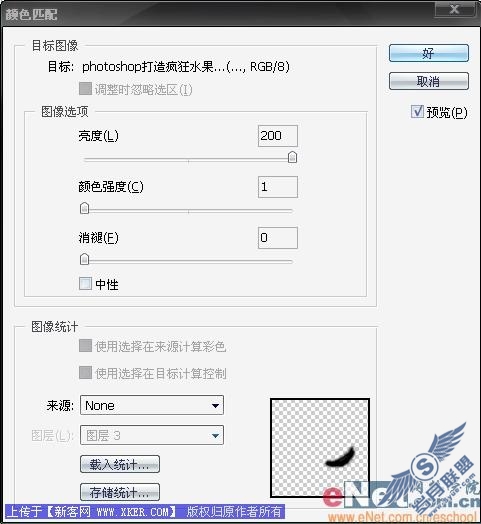
12、利用同样的操作方法将另外一只橙子也变成足球,最后完成的效果如图12所示。

下一篇:我形我酷:PS打造伤心女孩











